Mac用のDVDリッパーでDVDをFLVに変換する最善の方法

FLVは「FlashLiveVideo」の略で、Webビデオ再生用に設計された形式で、高レートの圧縮を提供し、高品質のビデオを生成します。 今日、FLVファイル形式はますます人気が高まっています。 FLV形式がYouTube、Hulu、Music、MySpace、Metacafe、Google Video、iFilm、Dailymotionなどの動画共有サイトで広く使用されていることを見つけるのは難しくありません。つまり、アップロードした動画はFLV形式である必要があります。あなたはあなたの友人といくつかの面白いビデオを共有したいです。
ティパール Mac DVD リッピング FLVビデオをWebページに正常にアップロードできるように、MacでDVDムービーをFLVに変換できるようにすることを目的としています。 DVDをFLVに変換するだけでなく、Tipard DVD Ripper for MacはDVDをWMV、AAC、AC3、FLAC、MP3、WAVなどに変換することもできます。大きい方 DVDビデオのトリミング、特殊効果の設定、オーディオトラックと字幕の選択など、変換には他の選択肢もあります。さらに、DVD Ripperでは、ユーザーフレンドリーなインターフェイスを使用して、ユーザーが出力パラメータを簡単に制御できます。 ビットレート、サンプルレート、サイズなどの多くの設定は、必要に応じて変更できます。
DVDファイルをロードする
"ファイル"メニューの "DVDの読み込み" / "DVDの読み込み"オプションをクリックして、変換したいDVDファイルを読み込みます。 または、メインインターフェイスの「プラス」画像ボタンをクリックすることもできます。

ソースファイルを最適化する
エフェクト、トリミング、トリミング、クロップ、ウォーターマークの4つのビデオ編集機能を使用すると、任意のDVDファイルを簡単に編集してパーソナライズされたビデオを作成できます。
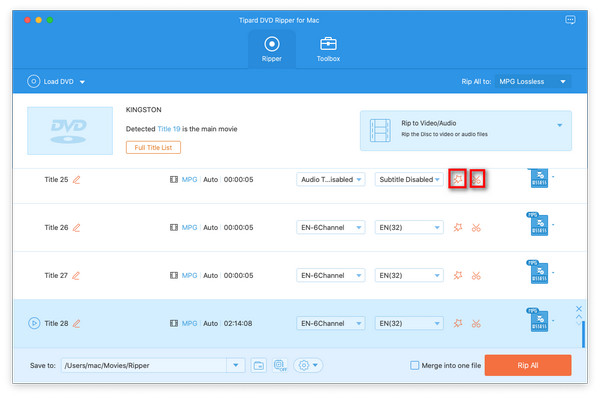
出力FLV形式を選択する
ポータブルデバイスでサポートされている形式に基づいて、「プロファイル」列からムービーの出力形式を選択し、出力先フォルダを設定できます。 また、あなたのビデオのためのあなたの好みのオーディオトラックとサブタイトルを選択することができます。
ビデオエンコーダ、フレームレート、解像度、ビットレート、オーディオエンコーダ、チャンネル、ビットレート、サンプルレートなど、あなたが調整するためのMac用のこのDVDリッパーによって、詳細なビデオとオーディオの設定が提供されます。パラメーター。 適切にカスタマイズされたプロファイルは、後で使用するために「ユーザー定義」として保存することができます。

変換を開始する
画像変換ボタンをクリックすると、DVDをFLVに変換します。








